例 2 : Zen
この例では、Zen アプリケーションを使用して、非認証、パスワード、およびカスケード認証を試してみます。ただし、Zen 以外の CSP アプリケーションで使用される認証メカニズムの設定手順も、この例で示す手順と同じです。
まず最初に、Zen のサンプル・アプリケーションを Caché にロードする必要があります。ロード先には USER ネームスペースを指定してください。手順については、下記のメモを参照してください。このアプリケーションは 4 つのクラスから構成されます。
-
SecurityTutorial.Application — Zen アプリケーション定義。
-
SecurityTutorial.HomePage — セキュリティを提供する対象である Zen ページ。
-
SecurityTutorial.LogIn — アプリケーションのカスタム・ログイン・ページ。
-
SecurityTutorial.CreateDelegatedUsers — Caché の “代行ユーザ” を作成するための Zen ページ。このページは、チュートリアルで後述する例で使用します。
非認証アクセスを使用するように、アプリケーションを構成します。
-
ポータルの [ウェブ・アプリケーション] ページ ([ホーム]→[システム管理]→[セキュリティ]→[ウェブ・アプリケーション] をクリック) を開きます。
-
/csp/user アプリケーションに対して [編集] をクリックします。
-
[許可された認証方法] で、[認証なし] をクリックします。他の認証メカニズムが選択されていないことを確認します。[保存] をクリックします。
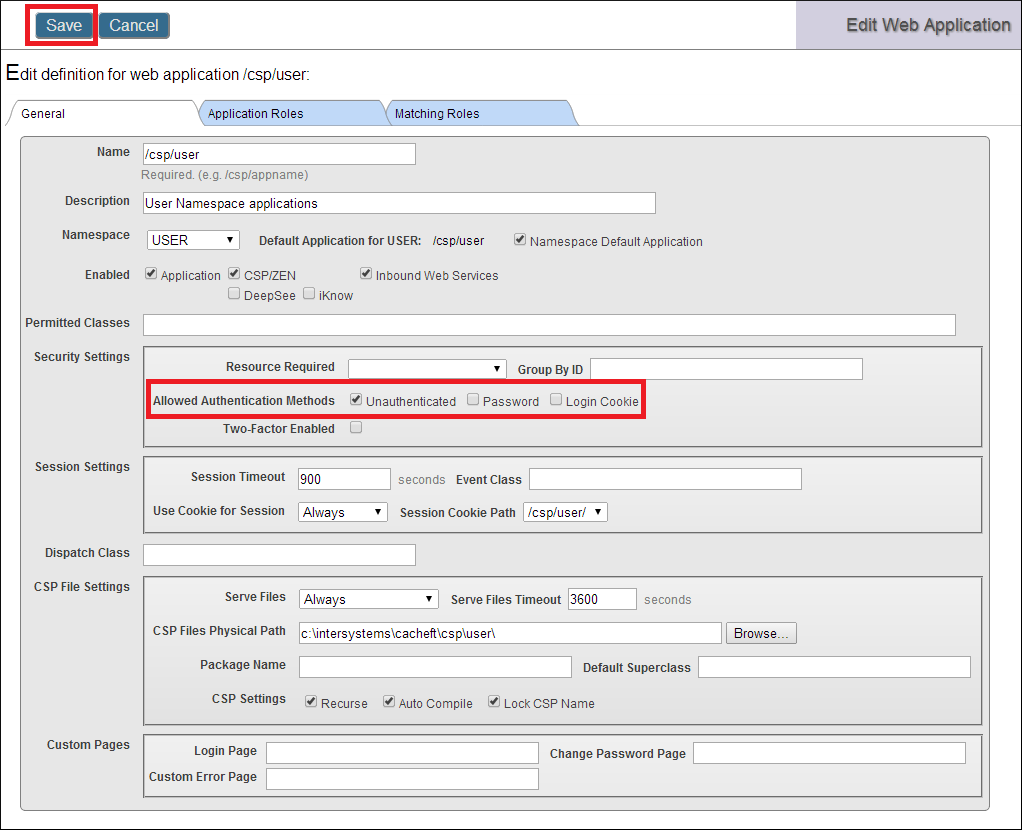
次に、Web ブラウザで SecurityTutorial.HomePage を開きます。
-
スタジオで SecurityTutorial.HomePage を開きます。
-
開いているブラウザをすべて閉じて、いずれのセキュリティ情報もキャッシュされないようにします。スタジオのメニュー・バーで、[表示]→[ウェブページ] をクリックします。
-
既定の Web ブラウザでこのページを開きます。
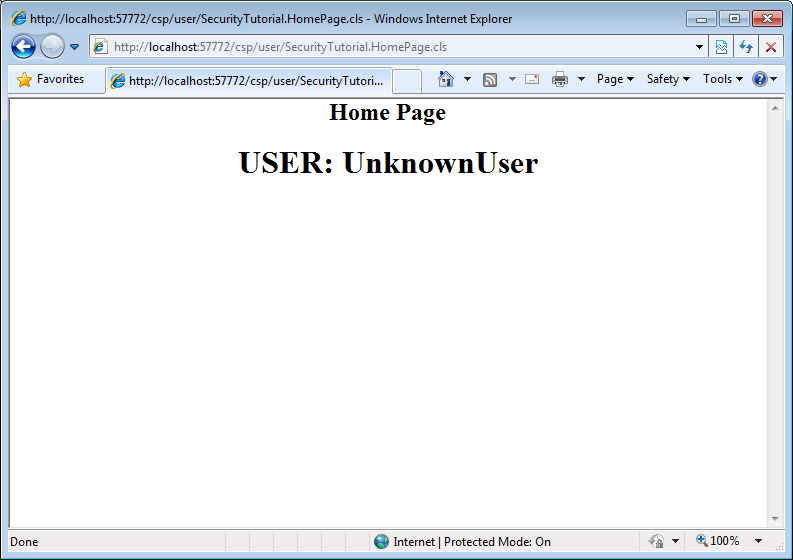
認証メカニズムに非認証を選択したため、このページには UnknownUser アカウントでアクセスします。
次の Web ベースの例に進む前にブラウザを閉じます。ブラウザの設定によっては、セキュリティ情報がキャッシュされて、次の例に支障が出る場合があります。
このアプリケーションは install-dir\Dev\tutorials\security\Zen_Authenticate.xml にあります。 Caché を標準インストールしている場合、install-dir は C:\InterSystems\Cache になります。ターミナルを使用して、アプリケーション・ファイルをインポートします。手順については、"ターミナルを使用したコードのインポート" を参照してください。この例では、Caché が最小のセキュリティでインストールされていることを前提としています。